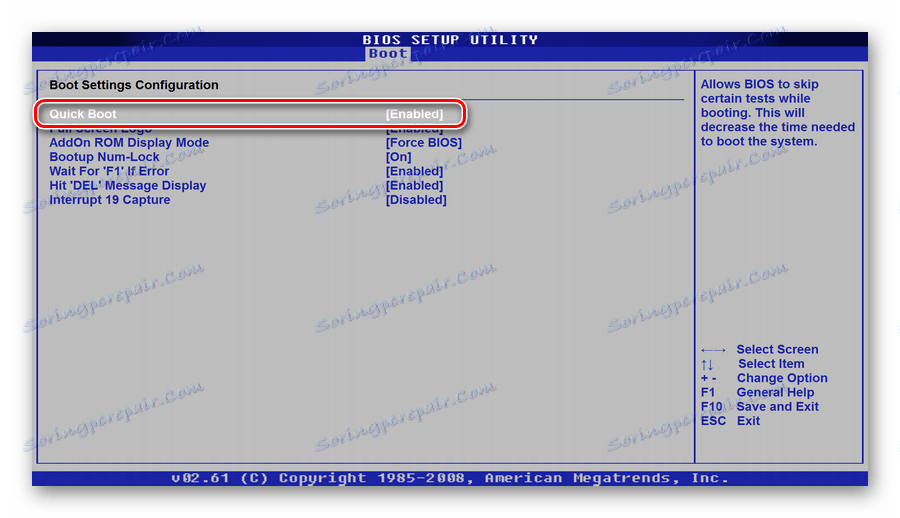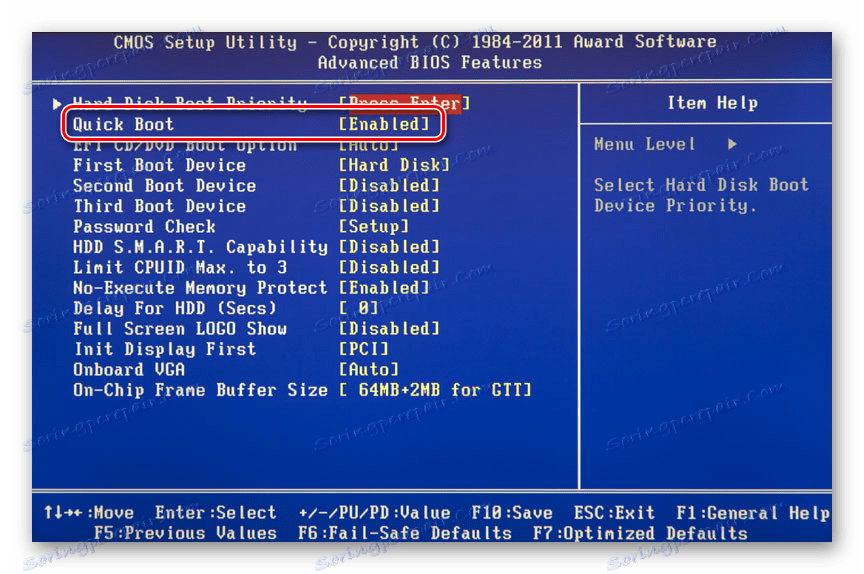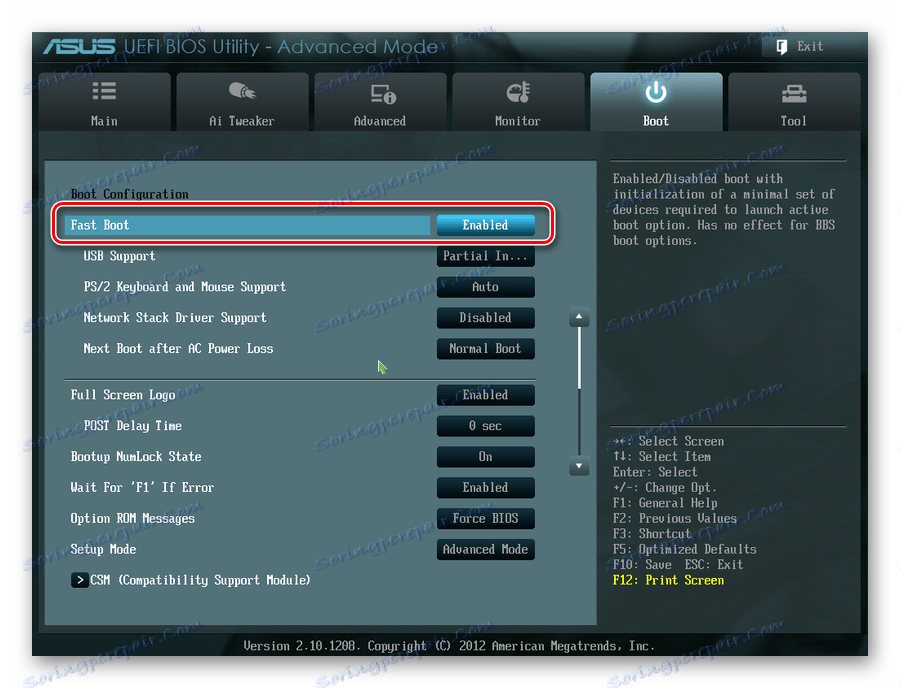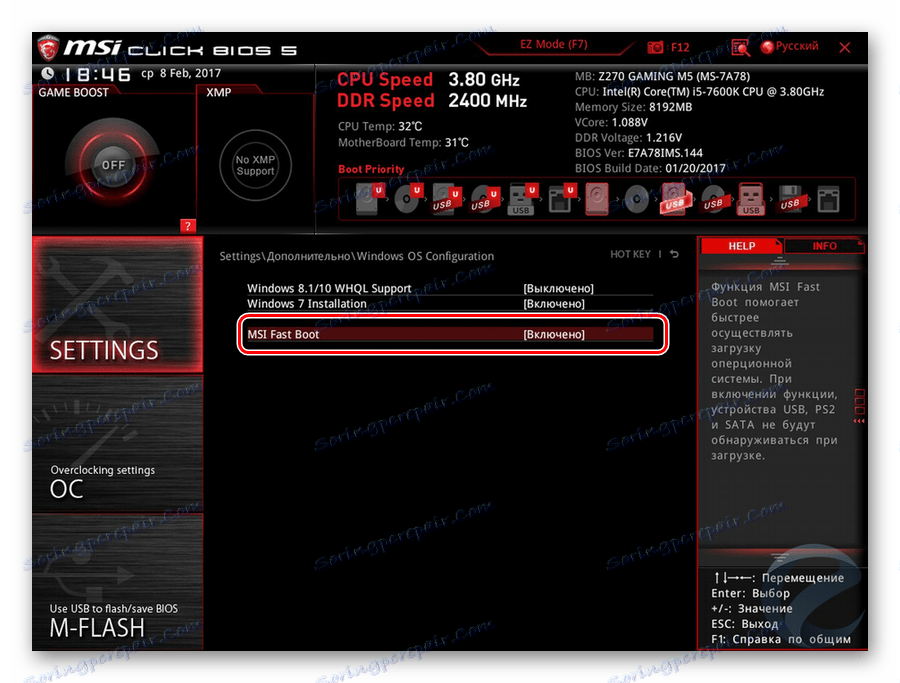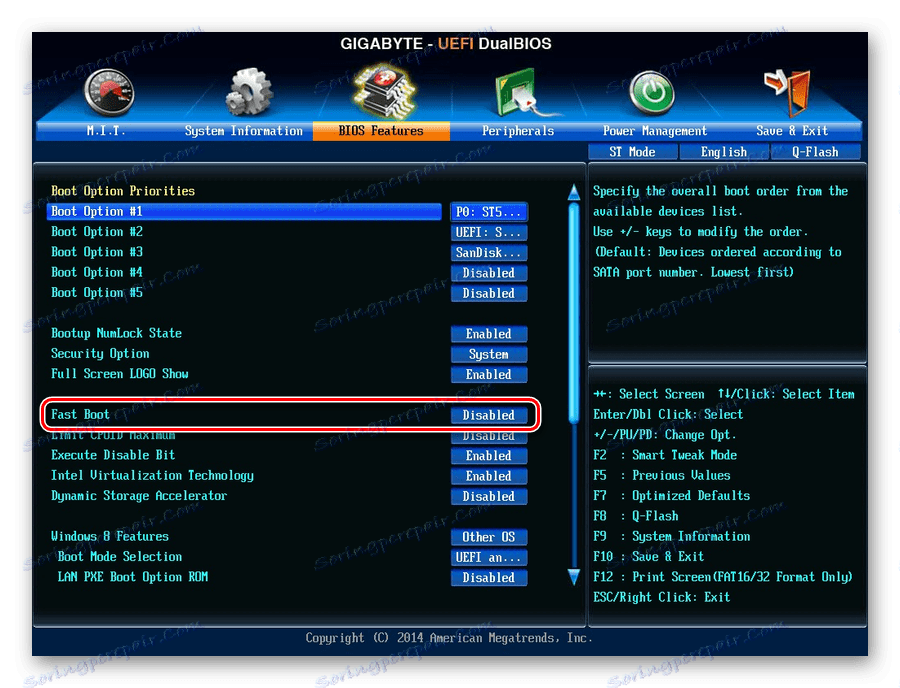Co je to "Rychlé spuštění" ("Rychlé spuštění") v systému BIOS
Mnoho uživatelů, kteří vstoupili do systému BIOS pro změny v nastaveních, mohou vidět takové nastavení jako "Rychlé spuštění" nebo "Rychlé spuštění" . Ve výchozím nastavení je vypnuto (hodnota je "Zakázáno" ). Co je to volba boot a co to ovlivňuje?
Obsah
Účel "Rychlé spuštění" / "Rychlé spuštění" v systému BIOS
Z názvu tohoto parametru je již jasné, že je spojeno se zrychlením načítání počítače. Ale na úkor toho, co je dosaženo snížením počátečního času PC?
Parametr "Rychlé spouštění" nebo "Rychlé spuštění" umožňuje rychlejší stahování přeskočením obrazovky POST. POST (Automatický test napájení) je samočinný test hardwaru počítače, který je spuštěn po zapnutí.
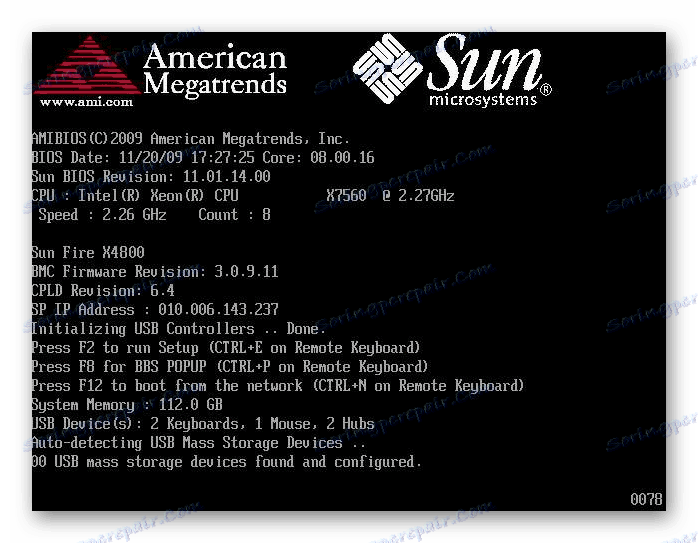
Proběhne více než tucet testů a v případě jakýchkoli problémů se na obrazovce zobrazí odpovídající oznámení. Když je POST vypnut, některé systémy BIOS snižují počet provedených testů a někteří někteří deaktivují samošetření.
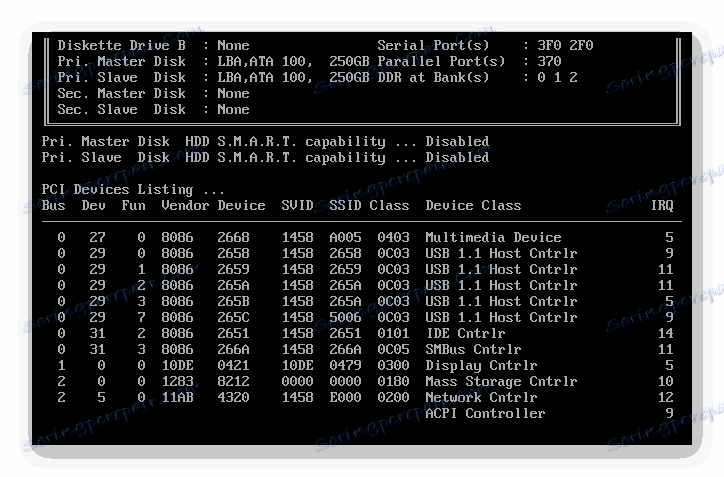
Vezměte prosím na vědomí, že systém BIOS má volbu "Quiet Boot" >, která zakazuje zobrazení nepotřebných informací při spuštění počítače, jako je například logo výrobce desek. Při samotné rychlosti spouštěcího zařízení to neovlivní. Nezaměňujte tyto možnosti.
Za to stojí za to i rychlé zavádění
Vzhledem k tomu, že POST je obecně důležité pro počítač, je rozumné odpovědět na otázku, zda ji zakázat, aby se urychlilo načítání počítače.
Ve většině případů nemá smysl trvale diagnostikovat stav, protože lidé pracují již několik let na stejné konfiguraci počítače. Z tohoto důvodu, pokud se komponenty nedávno změnily a vše funguje bez selhání, můžete povolit funkci Rychlé spuštění / Rychlé spuštění . Vlastníci nových počítačů nebo jednotlivé součásti (zejména napájecí zdroj), jakož i periodické poruchy a chyby se nedoporučují.
Povolte rychlé spuštění systému BIOS
Věří v své akce, uživatelé mohou rychle zapnout počítač rychle, a to pouze změnou hodnoty příslušného parametru. Zvažte, jak to lze udělat.
- Po zapnutí / restartování počítače přejděte do systému BIOS.
- Klikněte na kartu "Zavádění" a najděte parametr "Rychlé spuštění" . Klepněte na ni a přepněte hodnotu na "Zapnuto" .
![Rychlé spuštění v systému AMI BIOS]()
V ocenění bude na jiné kartě BIOS - «Rozšířené funkce BIOSu» .
![Rychlé spouštění BIOS]()
V některých případech může být parametr umístěn na jiných kartách a má alternativní název:
- "Rychlé spuštění" ;
- "SuperBoot" ;
- "Rychlé spuštění" ;
- Intel Rapid BIOS Boot ;
- "Autotest rychlého zapnutí" .
S UEFI se věci trochu liší:
- ASUS: "Boot" > "Boot Configuration" > "Rychlé spuštění" > "Povoleno" ;
- MSI: "Nastavení" > "Pokročilé" > "Konfigurace operačního systému Windows" > "Povoleno" ;
- Gigabyte: "Funkce systému BIOS" > "Rychlé spuštění" > "Povoleno" .
![Rychlé spuštění ASUS UEFI]()
![MSI Fast Boot v MSI UEFI]()
![Rychlé spuštění v Gigabyte UEFI]()
U jiných UEFI, například ASRock, bude umístění parametru podobné výše uvedeným příkladům.
- Stiskněte klávesu F10 pro uložení nastavení a ukončení BIOSu. Výstup potvrďte výběrem položky "Y" ( "Ano" ).
Více informací: Jak se dostat do systému BIOS v počítači
Nyní víte, co je parametr "Rychlé spouštění" / "Rychlé spouštění" . Podívejte se na její vypnutí a vezměte v úvahu skutečnost, že jej můžete kdykoliv přesně stejným způsobem povolit, změňte hodnotu na hodnotu "Zakázáno" . To se musí provést při aktualizaci hardwarové komponenty počítače nebo při výskytu nevysvětlitelných chyb v pracovní i časově ověřené konfiguraci.